Wil je jezelf er dagelijks, wekelijks of jaarlijks aan herinneren? De Herinneringen-app van Apple heeft je gedekt. We zullen u door de stappen leiden.
De app Herinneringen van Apple kan u helpen dingen te onthouden die belangrijk voor u zijn. Herinneringen hebben ook behoorlijk wat opties, zodat u er een datum, tijd en locatie aan kunt toevoegen.
Het kan echter vaak handig zijn om een herinnering in te stellen die regelmatig wordt herhaald. We bespreken waarom je herhalende herinneringen zou moeten gebruiken en hoe je er een kunt instellen op je iPhone, iPad of Mac.
Waarom herhalende herinneringen gebruiken?
Als er dagelijks, wekelijks of jaarlijks iets belangrijks gebeurt dat u niet wilt vergeten, kan het handig zijn om een herhalende herinnering in te stellen. Laten we zeggen dat u dagelijks een medicijn moet innemen of elke week een specifieke e-mail moet sturen. Het instellen van een herhalende herinnering is geweldig voor dat soort situaties.
Herinneringen worden ook gesynchroniseerd tussen uw Apple-apparaten via iCloud. Op die manier kunt u meldingen ontvangen, of u nu uw iPhone, iPad of Mac gebruikt.
Herhalende herinneringen instellen op een Mac
Het instellen van een herhalende herinnering op een Mac is een eenvoudig proces. Het lijkt op een jaarlijks evenement toevoegen in de app Agenda van Apple. Dit is wat u moet doen:
- Open Herinneringen en selecteer de Herinneringen lijst uit de zijbalk.
- Klik nu op de plus (+) knop in de rechterbovenhoek.
- Geef de herinnering een naam en klik vervolgens op de Info (ik) knop.
- Nadat u een datum en tijd hebt geselecteerd, klikt u op het vervolgkeuzemenu naast herhalenen kies vervolgens hoe vaak u eraan wilt worden herinnerd.
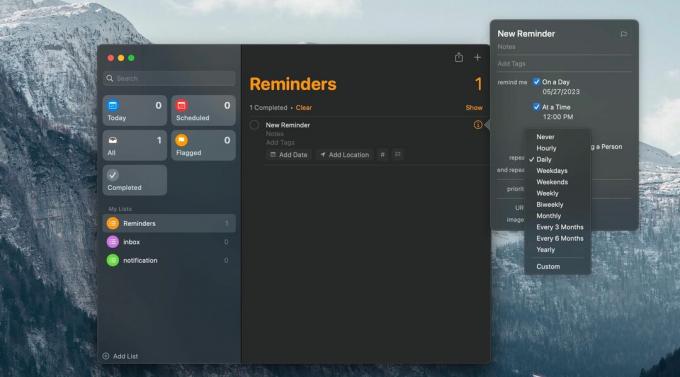 Herhaalde herinneringen instellen op een iPhone of iPad
Herhaalde herinneringen instellen op een iPhone of iPad
Het proces van het instellen van een herhalende herinnering op uw iPhone is vergelijkbaar met hoe het op een Mac is. Volg dus deze stappen:
- Open Herinneringen en ga naar de pagina Lijsten.
- Tik nu op Nieuwe herinnering onderaan de pagina.
- Selecteer Details en stel een tijd of datum in voor de herinnering.
- Tik vervolgens op Herhalen, kies vervolgens de gewenste frequentie.
Dat is alles wat u hoeft te doen om herhalende herinneringen in te stellen en te gebruiken. Naast het maken van een dagelijkse, wekelijkse of jaarlijkse herinnering, kunt u instellen dat de herinnering wordt geactiveerd op weekdagen, in het weekend en meer. Met de Herinneringen-app van Apple kun je ze indien nodig ook op maat configureren.
Maak gebruik van herhalende herinneringen om georganiseerd te blijven
Uw apparaten kunnen uitstekende hulpmiddelen zijn om op de hoogte te blijven van wat belangrijk voor u is. Nu kunt u herinneringen activeren volgens een schema dat aan uw vereisten voldoet.
Naast het herhalen van herinneringen, kunt u prioriteitstags toevoegen om u te helpen uw herinneringen te ordenen als u iemand bent die de Herinneringen-app van Apple vaak gebruikt.


